PulseAudio – это звуковой сервер, который широко используется в системах Linux, включая Ubuntu. Однако, иногда пользователи могут столкнуться с проблемами связанными с этой программой, и им может быть необходимо отключить PulseAudio для решения этих проблем.
Отключение PulseAudio может потребоваться, например, когда возникают конфликты между различными звуковыми приложениями или устройствами. В этой статье мы рассмотрим несколько способов правильного отключения PulseAudio в Ubuntu, чтобы помочь вам решить свои проблемы с звуком.
Прежде чем приступать к отключению PulseAudio, помните о том, что это может повлечь за собой некоторые ограничения и необходимость настройки звуковой системы вашей операционной системы. Поэтому перед проведением каких-либо изменений, убедитесь, что понимаете последствия отключения PulseAudio и готовы подстроиться под новые условия работы звукового сервера.
Инструкция по отключению PulseAudio в Ubuntu
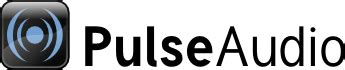
Шаг 1: Откройте терминал (Ctrl+Alt+T) в Ubuntu.
Шаг 2: Введите следующую команду для остановки обслуживания PulseAudio:
sudo systemctl --user stop pulseaudio.socket pulseaudio.service
Шаг 3: Теперь отключите автозапуск PulseAudio:
systemctl --user mask pulseaudio.socket pulseaudio.service
Шаг 4: Перезагрузите компьютер для применения изменений.
Примечание: После выполнения этих действий PulseAudio будет отключен в вашей системе Ubuntu.
Проверка наличия pulseaudio в Ubuntu
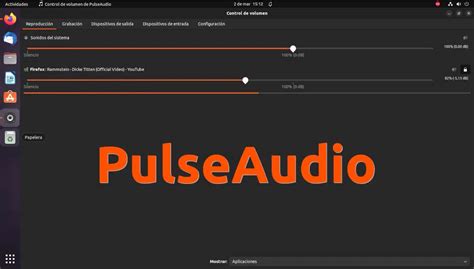
Прежде чем отключать pulseaudio, необходимо убедиться, что он установлен на вашей системе. Для этого можно воспользоваться командой:
sudo dpkg -l | grep pulseaudio
Если после выполнения команды вы увидите выдачу с описанием пакета pulseaudio, значит он присутствует на вашей системе. В этом случае, вы можете продолжить процесс отключения pulseaudio в Ubuntu.
Резервное копирование настроек
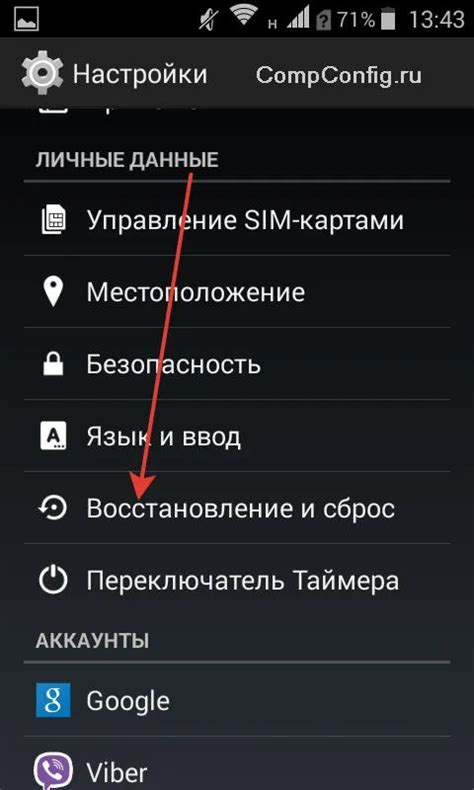
Для того чтобы сохранить настройки PulseAudio перед отключением, рекомендуется сделать резервную копию конфигурационных файлов. Это позволит вам восстановить настройки в случае необходимости.
Для выполнения резервного копирования воспользуйтесь командой cp:
- Скопируйте файл конфигурации
/etc/pulse/default.paв безопасное место, например, в вашу домашнюю директорию: sudo cp /etc/pulse/default.pa ~/pulse_backup- Теперь у вас будет копия основного файла конфигурации PulseAudio, которую можно воспользоваться по необходимости.
Не забудьте также сделать резервное копирование других важных файлов или настроек, которые связаны с звуком на вашей системе, чтобы избежать потери данных при изменении настроек PulseAudio.
Отключение автозапуска pulseaudio
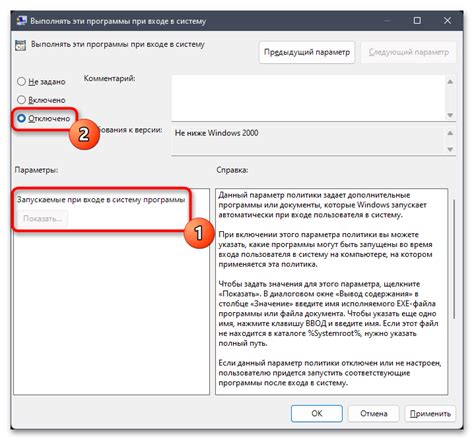
Если вы хотите отключить автоматический запуск pulseaudio при загрузке вашей системы Ubuntu, выполните следующие шаги:
- Откройте терминал: нажмите Ctrl+Alt+T для вызова терминала.
- Введите команду: в терминале введите следующую команду и нажмите Enter:
sudo systemctl --global mask pulseaudio.socket pulseaudio.service - Ввод пароля: по запросу введите пароль вашего пользователя для подтверждения.
- Перезагрузите систему: для того, чтобы изменения вступили в силу, перезагрузите компьютер.
После выполнения этих действий pulseaudio больше не будет запускаться автоматически при загрузке вашей системы Ubuntu.
Остановка сервиса pulseaudio
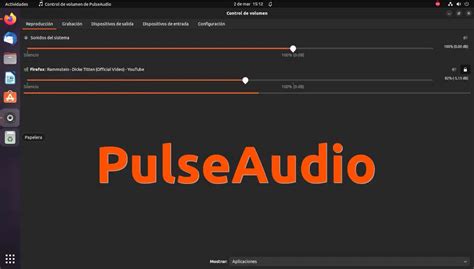
Чтобы отключить сервис pulseaudio в Ubuntu, выполните следующие шаги:
1. Откройте терминал (Ctrl+Alt+T).
2. Введите команду sudo systemctl --user stop pulseaudio.socket для остановки сокета pulseaudio.
3. Затем введите команду sudo systemctl --user stop pulseaudio.service для остановки службы pulseaudio.
4. Проверьте, что сервис успешно остановлен, используя команду systemctl --user status pulseaudio.service.
5. Если нужно, вы можете отключить автозапуск pulseaudio с помощью команды systemctl --user disable pulseaudio.service.
После выполнения этих шагов сервис pulseaudio будет остановлен. Помните, что отключение pulseaudio может повлиять на функциональность звука в вашей системе.
Удаление pulseaudio из автозагрузки
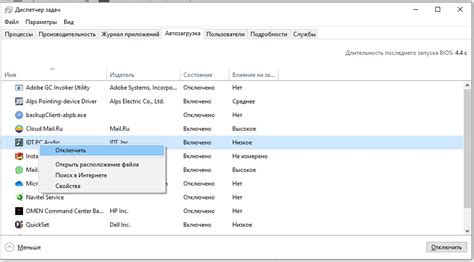
Для того чтобы исключить pulseaudio из автозагрузки, необходимо выполнить следующие шаги:
- Откройте терминал: Нажмите Ctrl+Alt+T для открытия терминала.
- Введите команду: В терминале введите команду sudo systemctl disable pulseaudio.service и нажмите Enter. Это отключит pulseaudio из автозагрузки.
- Перезагрузите систему: Чтобы изменения вступили в силу, перезагрузите компьютер, набрав команду sudo reboot.
После выполнения этих шагов pulseaudio больше не будет автоматически загружаться при запуске системы.
Удаление pulseaudio и его зависимостей

Прежде чем удалять pulseaudio, убедитесь, что вы понимаете последствия этого действия. Удаление pulseaudio может повлиять на звуковую функциональность вашей системы.
Чтобы удалить pulseaudio и его зависимости, воспользуйтесь командой:
sudo apt-get purge pulseaudioЭта команда удалит pulseaudio и все его настройки с вашей системы.
После удаления pulseaudio, возможно, вам захочется установить альтернативный аудио сервер, чтобы звук продолжал работать на вашем компьютере.
Помните, что удаление pulseaudio может повлиять на работу других программ, которые зависят от этого звукового сервера. Поэтому будьте осторожны при выполнении этой операции.
Настройка звуковых устройств
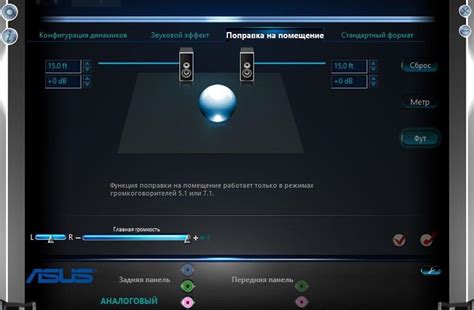
Для правильной настройки звуковых устройств в Ubuntu следуйте следующим шагам:
- Откройте настройки звука. Для этого нажмите на значок звука в верхнем правом углу экрана и выберите "Настройки звука".
- Проверьте, какие устройства звука доступны в вашей системе. Убедитесь, что нужное устройство выбрано в качестве основного звукового устройства.
- Проверьте уровень громкости. Установите его на нужный уровень.
- Проверьте настройки воспроизведения и выберите нужный формат звука (стерео, 5.1, 7.1 и т.д.).
- Проверьте настройки микрофона, если он используется. Убедитесь, что микрофон правильно подключен и выбран в качестве устройства ввода.
Использование альтернативы pulseaudio
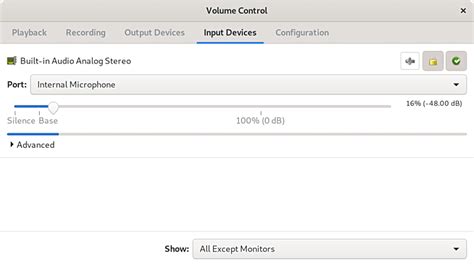
Если вам не подходит работа pulseaudio или вы хотите попробовать другую звуковую систему, можно использовать альтернативные решения.
- ALSA (Advanced Linux Sound Architecture): ALSA – это старая, но надежная звуковая система для Linux. Вы можете использовать ALSA вместо pulseaudio, настроив соответствующие конфигурационные файлы.
- JACK (JACK Audio Connection Kit): JACK предоставляет более продвинутые возможности для работы со звуком, такие как низкая задержка и поддержка многоканального аудио. Однако для его использования могут потребоваться дополнительные настройки.
- OSS (Open Sound System): OSS – это стандартная звуковая система, которая также может быть альтернативой к pulseaudio. Вы можете установить и настроить OSS для вашей системы.
Проверка результатов отключения pulseaudio
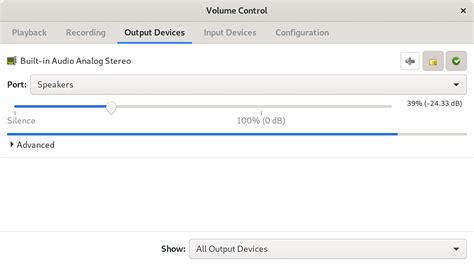
После отключения pulseaudio в Ubuntu можно проверить его статус и убедиться, что звуковая система функционирует правильно.
- Откройте терминал.
- Введите команду
pulseaudio --checkдля проверки статуса pulseaudio. - Если pulseaudio не запущен, вы увидите сообщение о его отсутствии или ошибке.
- Для проверки звука воспроизведите аудиофайл или откройте YouTube-видео.
- Убедитесь, что звук воспроизводится без проблем и является четким.
Восстановление настроек при необходимости
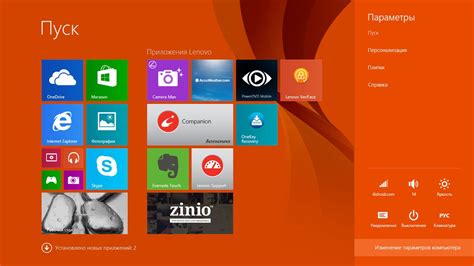
В случае, если отключение PulseAudio привело к проблемам с аудио на вашем компьютере, можно попробовать восстановить настройки по умолчанию. Для этого выполните следующие действия:
- Откройте терминал и выполните команду:
sudo apt-get install --reinstall pulseaudio - Перезагрузите компьютер, чтобы изменения вступили в силу.
- Проверьте работу аудио на компьютере, возможно, проблема была успешно устранена.
Если после восстановления настроек проблемы продолжаются, рекомендуется обратиться за помощью к специалистам или воспользоваться другими методами восстановления аудио на Ubuntu.
Вопрос-ответ

Как отключить pulseaudio в ubuntu?
Для отключения pulseaudio в ubuntu нужно отредактировать файл конфигурации /etc/pulse/client.conf и изменить параметр autospawn на no. После этого перезагрузите систему. Также можно удалить пакет pulseaudio полностью из системы, но это может повлечь за собой проблемы с звуковой подсистемой.
Можно ли настроить ubuntu без pulseaudio?
Да, можно настроить ubuntu без использования pulseaudio. Для этого необходимо убедиться, что все программы, использующие звук, напрямую обращаются к ALSA. Для полноценного функционирования звука без pulseaudio могут потребоваться дополнительные настройки и установка пакетов.



